时 间:2008-8-23 8:23:35
作 者:Microsoft
摘 要:将导入或导出操作的详细信息保存为规格
正 文:
在 Microsoft Office Access 2007 中运行导入向导或导出向导时,可以将所用的设置保存为规格,以便能够随时重复该操作。规格包含在不必由您提供任何输入的情况下 Access 重复操作所需要的所有信息。
例如,从 Microsoft Office Excel 2007 工作簿导入数据的规格中存储了 Excel 源文件的名称、目标数据库的名称及其他详细信息,例如,是否向现有的表追加数据或向新表导入数据、主键信息、字段名称等。
您可以保存涉及 Access 所支持的任何文件格式的导入或导出操作,但无法保存链接操作或只导出一部分数据表的操作的详细信息。
虽然规格的主要目的是为了保存所有主要的详细信息,以便无需用户输入即可重复导入或导出操作,不过规格仍具备较高的灵活性。例如,您可以在再次运行规格之前更改源文件或目标文件的名称。这样一来,便可以将一个规格用于多个不同的源文件或目标文件。
将格式化数据导出至 Excel 或 Microsoft Office Word 2007 的规格将遵从 Access 中源对象的当前筛选器和列设置。如果在运行规格时源对象(表、查询、窗体或报表)处于打开状态,则 Access 只导出当前显示在视图中的数据。如果源对象未打开,则导出的数据将由该对象最近所保存的设置所决定。
可以从“外部数据”选项卡启动导入和导出向导,导入向导位于“导入”组中,导出向导位于“导出”组中。

下文描述了 Access 中可用的各个导入和导出向导:
Access 会显示其他控件集。此图显示包含可用控件的对话框。
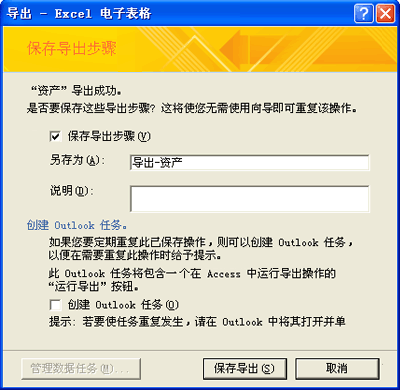
Access 将在当前数据库中创建和存储规格。
请注意,规格无法复制或移动到其他数据库中,但您可以执行以下操作:
有关详细信息,请参阅上一篇:{教程}Access 2000教程:14.12 补充八:设置图例格式 人气:1489
下一篇:{教程}Access 2000教程:14.11 补充七:设置数据点格式 人气:1353
| Word教程网 | Excel教程网 | Dreamweaver教程网 | Fireworks教程网 | PPT教程网 | FLASH教程网 | PS教程网 |
| HTML教程网 | DIV CSS教程网 | FLASH AS教程网 | ACCESS教程网 | SQL SERVER教程网 | C语言教程网 | JAVASCRIPT教程网 |
| ASP教程网 | ASP.NET教程网 | CorelDraw教程网 |
 QQ:2693987339(点击联系)购买教程光盘
QQ:2693987339(点击联系)购买教程光盘